linksys无线路由器设置方法解读
[由於工作忙本文未完成]
近来很多朋友经常问一些关于Linksys无线路由器设置的问题,现总结自己经验和在网上收集整理如下。
Linksys的路由常見有這些:Linksys WRT55AG ;Linksys WRT54GS ;Linksys WRT54GC ;Linksys WRT54G ;Linksys WRT51AB ;Linksys BEFW11S4 ;
Linksys的AP常見有這些:Linksys WAP54G ;Linksys WAP11 ;(只有無線台功能沒有ADSL撥號DHCP等功能)
linksys的出厂隐含设置是, 登录名留空(leave it blank), 密码是admin
《一》、无线路由器连线上网设置
一、作为无线路由用:(适用于一般家庭和只有一个无线路由的环境)
接法:原来ADSL猫--->无线路由-->电脑
注意:ADSL猫--->接到无线路由WAN口
1、你进入无线发射台的管理页面http://192.168.1.1。
2、如果由无线路由自动拨号上网,在管理界面的WAN设定中设定ADSL拨号,这样就OK了。
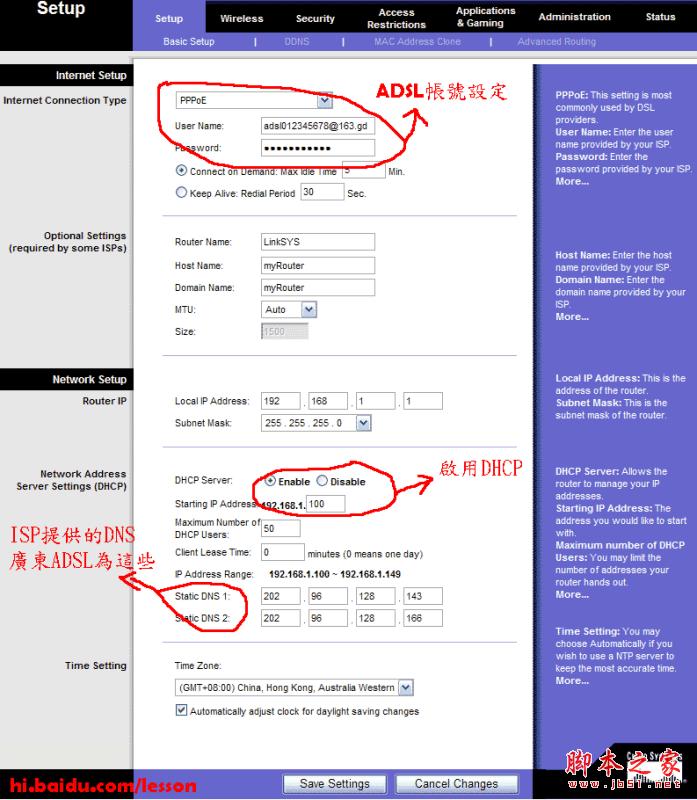
3、如果想改为手动拨号上网,将WAN设定连接PPOE那里改为固定IP。如192.168。1.2,最后在你的电脑上增加一个ADSL拨号连接。
二、作为无线交换机用:(适用於用Model(貓)撥號上網或一般公司內或有多个路由或在原有网络上扩展一个无线发射交换机的环境)
操作方法:
1、用一根網線連接你的電腦到無線路由的LAN口然後進入路由器的WEB頁面(默認為http://192.168.1.1)設定如下圖示內容。,(注意如果你的電腦連線後不能獲得IP或不能進入管理頁面,請手工更改你電腦的IP為192.168.1.XXX)
2、將原有(鄰居來的)網線接到LINKSYS無線交換機的LAN口 接法:ADSL猫(或专线接入)-->其它路由器(-->交换机)-->无线路由器
注意:从其它路由器或交换机引到无线路由器的网线一定要接到无线路由器的LAN口(即4個口中的任一個)。
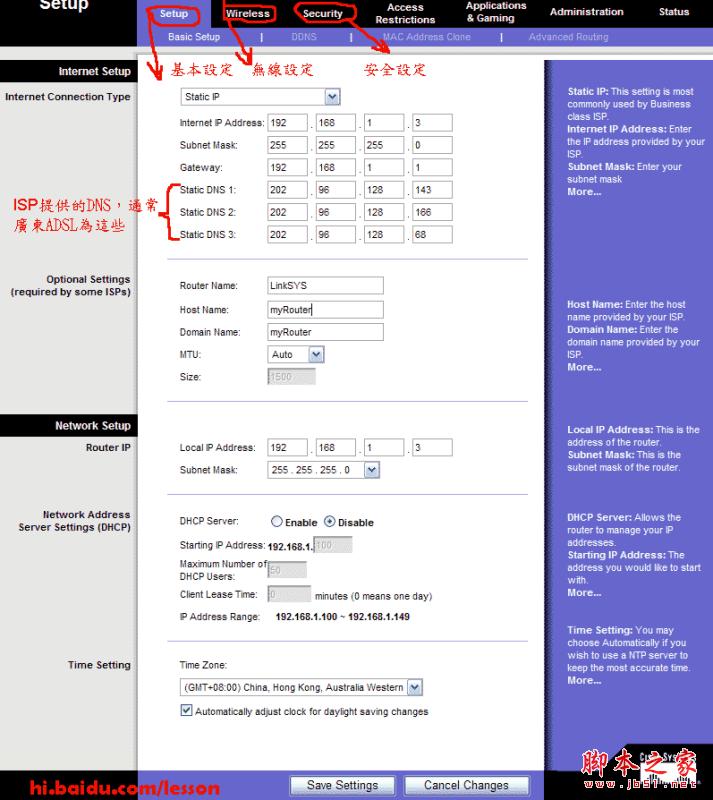
至於DHCP功能可以禁用,以免跟原有網絡上的DHCP沖突。
《二、无线路由设定》
通常設定上面上網方法後,我們須要設定無線路由的SSID和路由器名稱,那麼你的路由器就基本正常運行了。
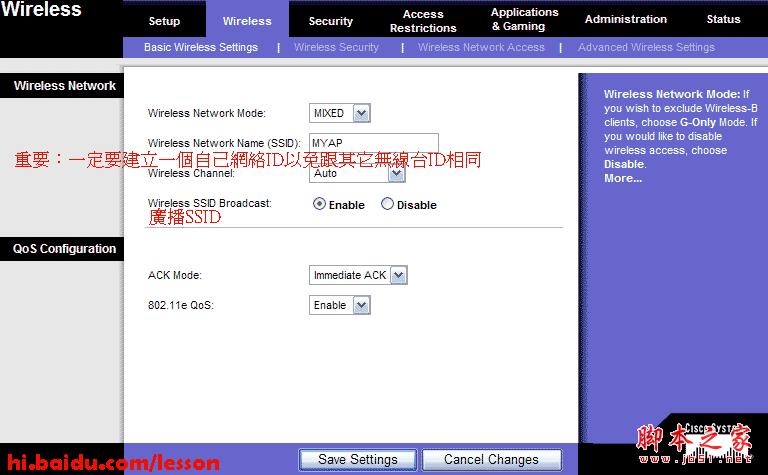
《三、关于无线路由安全设定》以下方法可以设定选择一种方法或两种方法一起设定
1、通过安全密码访问设定
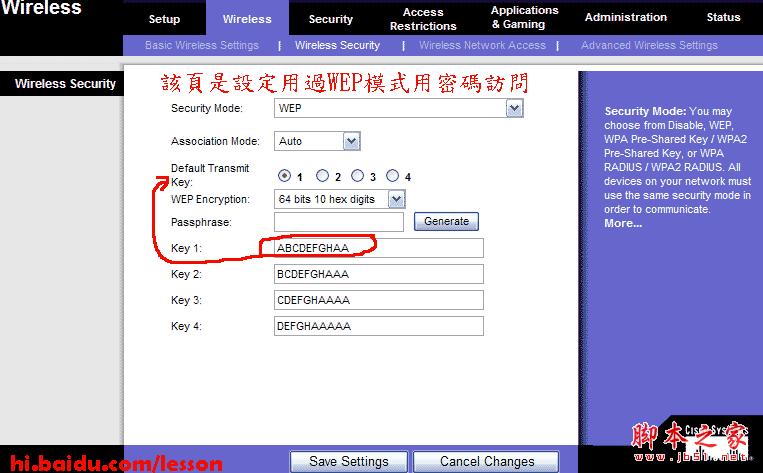
*上面在路由設定後,在手提電腦的無線連接管理裡面設定使用WEP,然後輸入KEYEY1就行了。如下图:
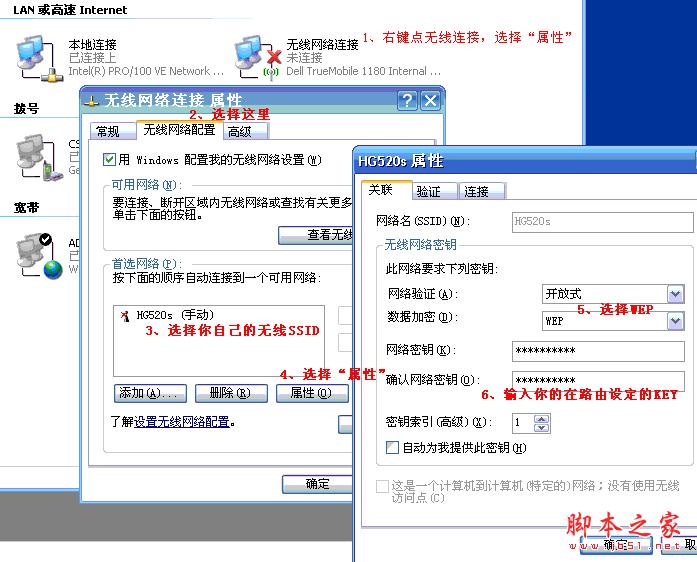
2、通过MAC地址过滤
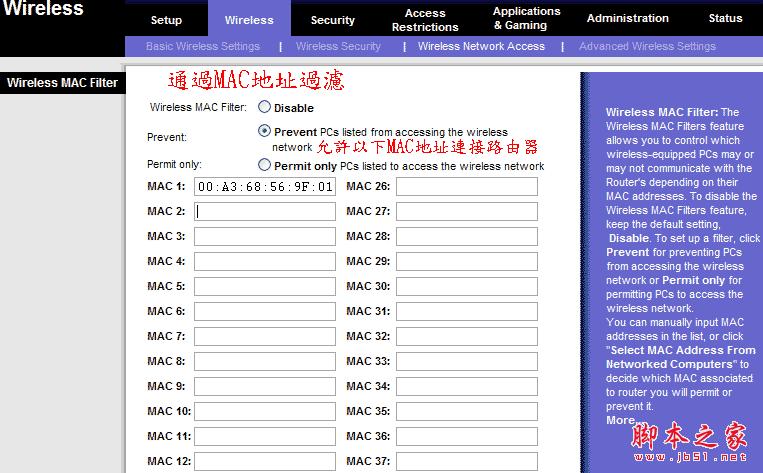
《四、其它设定》
1、路由設定
2、軟件升級
3、端口映射
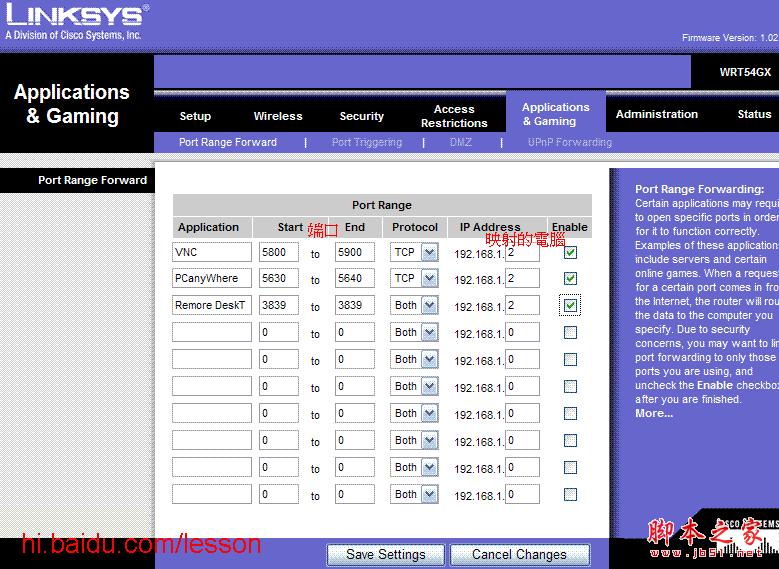
《五、常见问题》
1、刚开始我进去,但是现在进不去了刚开始我进去了不知道这是什么密码
1你将无线路由器后面有一个RESET按鍵。。按下去5秒。。。
如果还在闪。把电源关了。再开。。
2重新连好无线路由到你电脑的有线网线。。。然后用光盘按一步步操作下去。。。
另一方法是时入用http://192.168.1.1进入无线管理界面进行设置 。。。
推荐系统
番茄花园Ghost Win7 x64 SP1稳定装机版2022年7月(64位) 高速下载
语言:中文版系统大小:3.91GB系统类型:Win7欢迎使用 番茄花园 Ghost Win7 x64 SP1 2022.07 极速装机版 专业装机版具有更安全、更稳定、更人性化等特点。集成最常用的装机软件,集成最全面的硬件驱动,精心挑选的系统维护工具,加上独有人性化的设计。是电脑城、个人、公司快速装机之首选!拥有此系统
番茄花园 Windows 10 极速企业版 版本1903 2022年7月(32位) ISO镜像快速下载
语言:中文版系统大小:3.98GB系统类型:Win10番茄花园 Windows 10 32位极速企业版 v2022年7月 一、系统主要特点: 使用微软Win10正式发布的企业TLSB版制作; 安装过程全自动无人值守,无需输入序列号,全自动设置; 安装完成后使用Administrator账户直接登录系统,无需手动设置账号。 安装过程中自动激活
新萝卜家园电脑城专用系统 Windows10 x86 企业版 版本1507 2022年7月(32位) ISO镜像高速下载
语言:中文版系统大小:3.98GB系统类型:Win10新萝卜家园电脑城专用系统 Windows10 x86企业版 2022年7月 一、系统主要特点: 使用微软Win10正式发布的企业TLSB版制作; 安装过程全自动无人值守,无需输入序列号,全自动设置; 安装完成后使用Administrator账户直接登录系统,无需手动设置账号。 安装过程
笔记本&台式机专用系统 Windows10 企业版 版本1903 2022年7月(32位) ISO镜像快速下载
语言:中文版系统大小:3.98GB系统类型:Win10笔记本台式机专用系统 Windows 10 32位企业版 v2022年7月 一、系统主要特点: 使用微软Win10正式发布的企业TLSB版制作; 安装过程全自动无人值守,无需输入序列号,全自动设置; 安装完成后使用Administrator账户直接登录系统,无需手动设置账号。 安装过
笔记本&台式机专用系统 Windows10 企业版 版本1903 2022年7月(64位) 提供下载
语言:中文版系统大小:3.98GB系统类型:Win10笔记本台式机专用系统 Windows10 64专业版 v2022年7月 一、系统主要特点: 使用微软Win10正式发布的专业版制作; 安装过程全自动无人值守,无需输入序列号,全自动设置; 安装完成后使用Administrator账户直接登录系统,无需手动设置账号。 安装过程中自动
雨林木风 Windows10 x64 企业装机版 版本1903 2022年7月(64位) ISO镜像高速下载
语言:中文版系统大小:3.98GB系统类型:Win10新雨林木风 Windows10 x64 企业装机版 2022年7月 一、系统主要特点: 使用微软Win10正式发布的企业TLSB版制作; 安装过程全自动无人值守,无需输入序列号,全自动设置; 安装完成后使用Administrator账户直接登录系统,无需手动设置账号。 安装过程中自动激活
深度技术 Windows 10 x64 企业版 电脑城装机版 版本1903 2022年7月(64位) 高速下载
语言:中文版系统大小:3.98GB系统类型:Win10深度技术 Windows 10 x64 企业TLSB 电脑城装机版2022年7月 一、系统主要特点: 使用微软Win10正式发布的企业TLSB版制作; 安装过程全自动无人值守,无需输入序列号,全自动设置; 安装完成后使用Administrator账户直接登录系统,无需手动设置账号。 安装过程
电脑公司 装机专用系统Windows10 x64 企业版2022年7月(64位) ISO镜像高速下载
语言:中文版系统大小:3.98GB系统类型:Win10电脑公司 装机专用系统 Windows10 x64 企业TLSB版2022年7月一、系统主要特点: 使用微软Win10正式发布的企业TLSB版制作; 安装过程全自动无人值守,无需输入序列号,全自动设置; 安装完成后使用Administrator账户直接登录系统,无需手动设置账号。 安装过
相关文章
- 华为路由AX3 Pro值得入手吗 329元高性价比华为路由AX3 Pro全面评测
- 2018三月军事桌面壁纸下载 高清军事电脑壁纸大全
- 爱普生打印机L801怎么样 佳能惠普爱普生哪个好【详细介绍】
- 四天线魅族路由器极速版发布 官网售价199元最低159元
- 极贰路由器上手体验评测 极路由极贰评测视频
- 高性价比打印机哪款好 高性价比打印机品牌推荐【详解】
- 如何解决无线路由器自动掉线的问题
- 打印机什么牌子好 佳能惠普爱普生哪个好【详细介绍】
- 家用路由器哪个牌子比较好 推荐几款家用路由器
- 浅谈让数据中心由丑小鸭变天鹅是布线技术
- 联想旭日420怎么样 联想旭日420评测【图文】
- 双频路由器是什么意思?双频路由器介绍
- Cookies可以删除吗 如何清除Cookies?
- 华为交换机怎么通过已知的mac地址查找对应的端口?
热门系统
- 1华硕笔记本&台式机专用系统 GhostWin7 32位正式旗舰版2018年8月(32位)ISO镜像下载
- 2深度技术 Windows 10 x86 企业版 电脑城装机版2018年10月(32位) ISO镜像免费下载
- 3雨林木风 Ghost Win7 SP1 装机版 2020年4月(32位) 提供下载
- 4电脑公司 装机专用系统Windows10 x86喜迎国庆 企业版2020年10月(32位) ISO镜像快速下载
- 5深度技术 Windows 10 x86 企业版 六一节 电脑城装机版 版本1903 2022年6月(32位) ISO镜像免费下载
- 6深度技术 Windows 10 x64 企业版 电脑城装机版2021年1月(64位) 高速下载
- 7新萝卜家园电脑城专用系统 Windows10 x64 企业版2019年10月(64位) ISO镜像免费下载
- 8新萝卜家园 GhostWin7 SP1 最新电脑城极速装机版2018年8月(32位)ISO镜像下载
- 9电脑公司Ghost Win8.1 x32 精选纯净版2022年5月(免激活) ISO镜像高速下载
- 10新萝卜家园Ghost Win8.1 X32 最新纯净版2018年05(自动激活) ISO镜像免费下载
热门文章
常用系统
- 1新雨林木风 Windows10 x86 企业装机版2022年2月(32位) ISO镜像高速下载
- 2雨林木风 Windows10 x64 企业装机版 版本1903 2022年6月(64位) ISO镜像高速下载
- 3番茄花园Ghost Win7 x64 SP1稳定装机版2020年3月(64位) 高速下载
- 4新萝卜家园电脑城专用系统 Windows10 x64 元旦特别 企业版 版本1507 2022年1月(64位) ISO镜像免费下载
- 5新萝卜家园电脑城专用系统 Windows10 x64 六一节 企业版 版本1903 2021年6月(64位) ISO镜像免费下载
- 6雨林木风Ghost Win8.1 (X32) 快速纯净版2022年7月(免激活) ISO镜像快速下载
- 7番茄花园 Ghost XP SP3 海量驱动装机版 2021年2月 ISO镜像高速下载
- 8番茄花园Ghost Win8.1 (X32) 纯净版2021年4月(免激活) ISO镜像免费下载
- 9新萝卜家园Ghost Win8.1 X64位 纯净版2020年5月(自动激活) ISO镜像高费下载
- 10雨林木风Ghost Win8.1 (X32) 喜迎国庆 快速纯净版2021年10月(免激活) ISO镜像快速下载





















